Apprentissage comment exporter un PDF depuis GIMP vous aidera à exporter une seule page ou plusieurs pages de PDF à partir de votre illustration. Chaque fois que vous créez l'illustration, vous souhaitez avoir la possibilité de l'exporter ou de l'enregistrer dans différents formats de fichier. Cela vous permettra de maximiser les utilisations que vous avez de l'œuvre d'art.

Les fichiers PDF sont très utiles pour conserver des illustrations de haute qualité à partir de logiciels graphiques. PDF peut également enregistrer des calques et certaines fonctionnalités en fonction du logiciel. Les fichiers PDF sont pris en charge par de nombreux autres logiciels, ce qui en fait des formats de fichiers très pratiques pour enregistrer vos illustrations. Cela signifie que vous pouvez obtenir une version fonctionnelle de haute qualité de votre illustration auprès de GIMP. Notez que pour obtenir plusieurs pages de PDF à partir d'un fichier GIMP, l'illustration doit contenir plusieurs couches. Ces calques sont ce qui serait placé sur les différentes pages du fichier PDF.
Comment exporter un PDF depuis GIMP
- Préparer l'illustration dans GIMP
- Accédez à l'option Exporter
- Choisissez le type de fichier PDF
- Exporter en tant que document PDF d'une seule page
- Exporter en tant que document PDF de plusieurs pages
- Rouvrir le document PDF dans GIMP
1] Préparer l'illustration dans GIMP
L'illustration à exporter au format PDF peut être une illustration créée précédemment ou quelque chose sur lequel vous travaillez actuellement. L'illustration peut être des images ou du texte ou un mélange des deux. L'illustration qui sera utilisée pour la démonstration est une illustration GIMP créée précédemment qui est un pochoir .

C'est le document GIMP qui sera utilisé pour exporter le PDF. Le document GIMP contient sept couches.
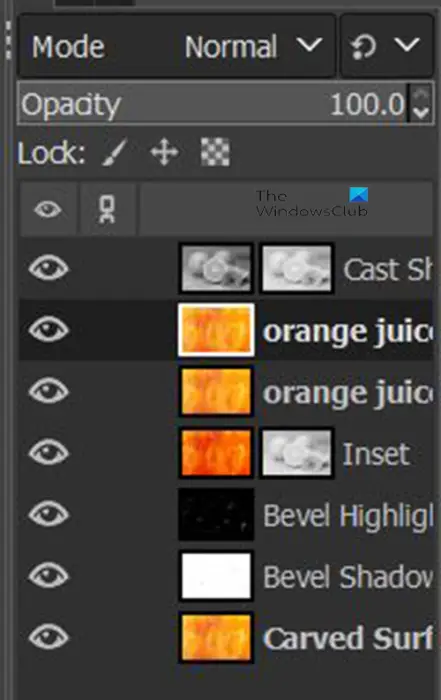
L'œuvre d'art est composée d'un total de sept couches. L'image ci-dessus montre les calques qui se trouvent dans l'illustration.
2] Accédez à l'option Exporter
C'est l'étape où le fichier sera exporté au format PDF.
aka.ms/accountsettings
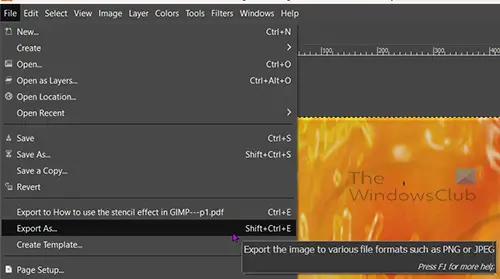
Accédez à la barre de menu supérieure et appuyez sur Déposer alors Exporter en tant que ou appuyez sur Maj + Ctrl + E sur votre clavier.
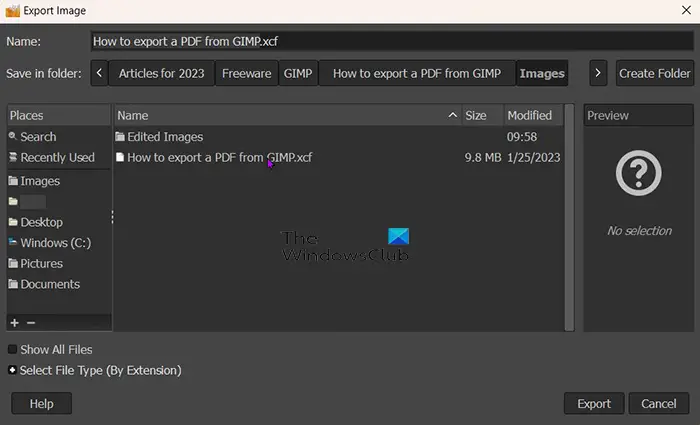
La fenêtre Exporter l'image s'ouvrira et en haut, vous verrez le nom actuel du fichier. Vous pouvez conserver ce nom de fichier ou le modifier. Vous verrez également le format de fichier/type de fichier après le nom du fichier (example.jpeg).
3] Choisissez le type de fichier PDF
Dans la fenêtre Exporter l'image, vous choisirez le format de fichier qui dans ce cas est PDF. Vous pouvez écrire le format de fichier après le nom du fichier en haut et GIMP saura automatiquement que le fichier sera un PDF lorsque vous appuyez sur le Exporter bouton. Cette méthode peut être utilisée pour exporter n'importe lequel des autres types de fichiers si vous souhaitez exporter sous un autre type de fichier autre que PDF.
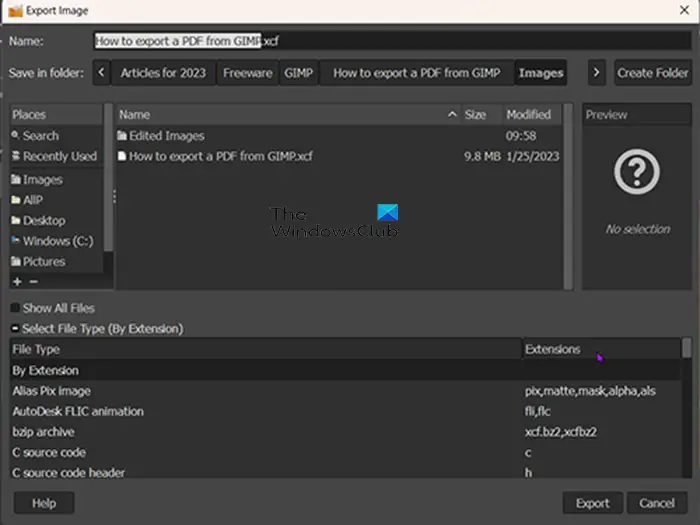
Vous pouvez également choisir le format de fichier PDF ou tout autre format de fichier en cliquant sur le format de fichier. Allez au bas de la Exporter l'image fenêtre et cliquez sur le Bouton Plus (+) à côté de la Sélectionnez le type de fichier (par extension) . Lorsque vous cliquez sur Plus, vous verrez le bas de la fenêtre Exporter l'image s'étendre montrant les différents formats de fichiers. Cliquez sur celui que vous voulez choisir, dans ce cas, ce serait PDF. Lorsque vous avez choisi le type/format de fichier, appuyez sur Exporter . Lorsque vous appuyez sur Exporter le Exporter l'image au format PDF fenêtre d'options apparaîtra.
4] Exporter en tant que document PDF d'une seule page
Cette étape est l'endroit où l'illustration sera enregistrée en tant que page PDF unique dans le document pdf. Cette étape fonctionne pour les illustrations GIMP qui n'ont qu'un seul calque ou dans les cas où vous souhaitez qu'une illustration avec plusieurs couches soit enregistrée en tant que couche unique dans le fichier PDF.
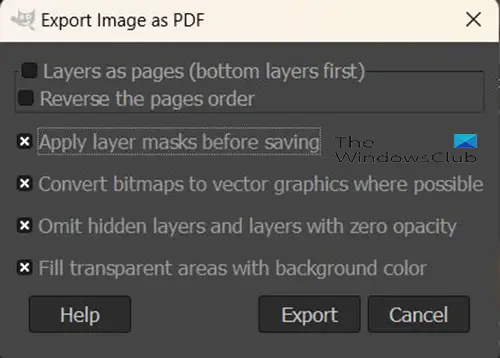
Le Exporter l'image au format PDF est l'endroit où vous choisirez les propriétés de votre fichier PDF, vous choisirez l'option permettant d'enregistrer votre fichier au format PDF avec une seule page.
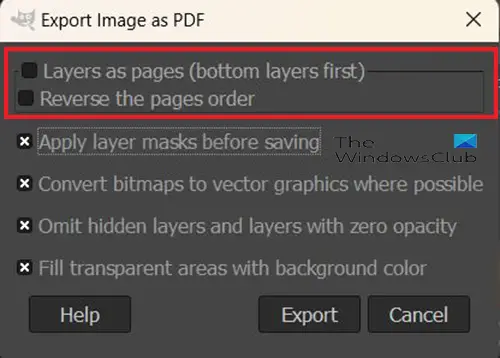
Les deux premières options en haut de la fenêtre Exporter l'image au format PDF sont Calques sous forme de pages (calque inférieur en premier) et Inverser l'ordre des pages . Ces deux options contrôleront le nombre de pages qui seront dans le fichier PDF enregistré. Si le fichier GIMP n'a qu'un seul calque, les deux premières options sont Calques sous forme de pages (calque inférieur en premier) et Inverser l'ordre des pages sera incliquable. Vous pouvez ensuite apporter des modifications à l'une des autres options et cliquer sur Exporter .
5] Exporter en tant que document PDF de plusieurs pages
Vous souhaiterez peut-être exporter les calques de l'illustration GIMP en tant que différentes pages du fichier PDF. Pour ce faire, suivez les étapes ci-dessus (étape 4). Étant donné que l'illustration comporte plusieurs calques, les deux options de la fenêtre d'options Exporter les images au format PDF seront cliquables. Ces options sont Calques sous forme de pages (calque inférieur en premier) et Inverser l'ordre des pages . Les calques en tant que pages (calque inférieur en premier) placeront le calque inférieur dans l'illustration GIMP en premier dans le document PDF. Inverser l'ordre des pages L'option inversera l'ordre des calques dans l'illustration GIMP lorsqu'ils sont enregistrés au format PDF.
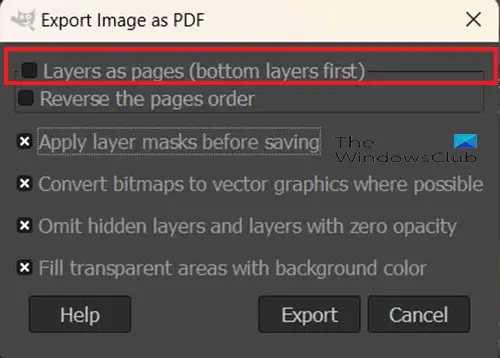
Pour exporter l'illustration sous forme de document PDF de plusieurs pages, vous devrez sélectionner la première option dans Exporter les images au format PDF ( Calques sous forme de pages (calque inférieur en premier) . Si vous cliquez sur cette option mais pas sur l'option Inverser l'ordre des pages, chaque couche sera enregistrée sur une page différente, la couche inférieure étant sur la première page. Le Inverser l'ordre des pages inversera l'ordre des calques dans le document PDF.
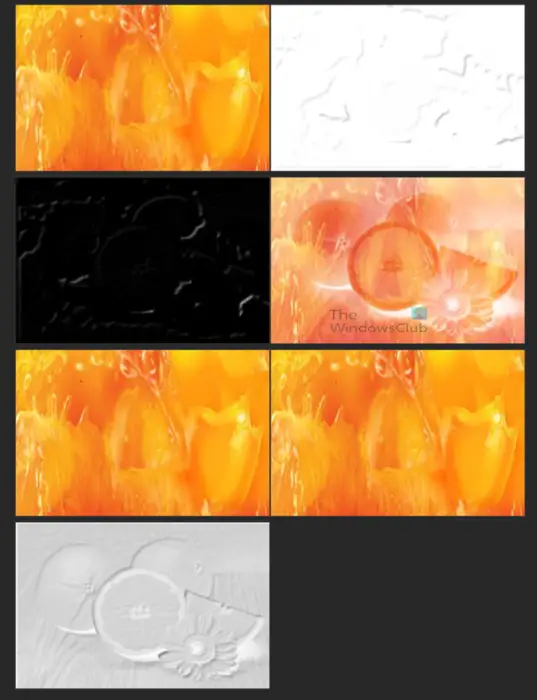
Cette image montre à quoi ressemblent les calques séparés dans le fichier PDF. Chacun est sur une page différente, cependant, la vue de la page a été modifiée afin que tous puissent être affichés à l'écran en même temps. Chacune de ces couches est placée ensemble pour créer l'effet de pochoir dans GIMP.

C'est l'image lorsque tous les calques sont combinés dans GIMP pour créer l'effet de pochoir.
6] Rouvrir le document PDF dans GIMP
Avec l'illustration GIMP enregistrée au format PDF, vous pouvez la rouvrir dans GIMP et voir les différentes couches qui composaient le fichier GIMP d'origine. Pour que cela soit possible, vous auriez dû vous assurer que le PDF exporté avait le Calques sous forme de pages (calque inférieur en premier option sélectionnée. Cette option conserve les calques en tant que calques au lieu d'aplatir l'illustration de l'image et de la placer sur une seule page.
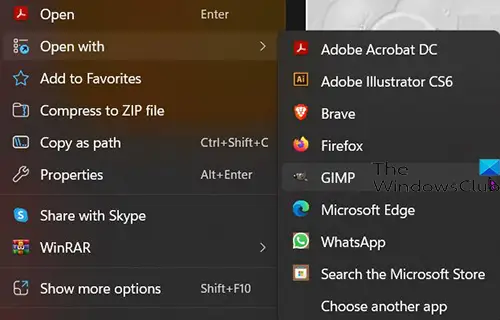
Pour ouvrir le fichier PDF dans GIMP avec les calques séparés, recherchez le fichier PDF et faites un clic droit dessus, puis choisissez Ouvrir avec alors GIMP .
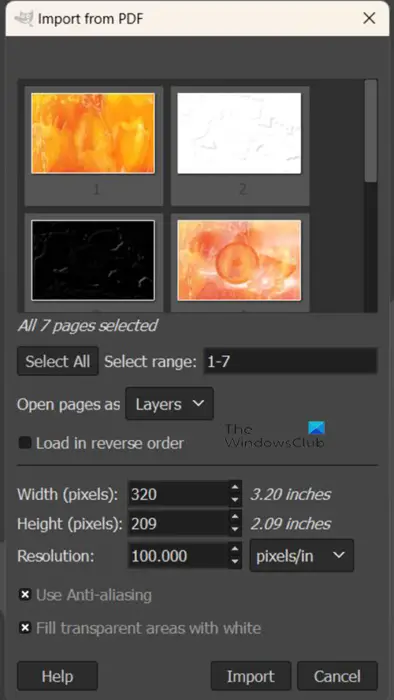
La fenêtre d'options Importer depuis PDF apparaît.
Ouvrir des pages en tant que calques
Vous pouvez ensuite choisir si vous souhaitez ouvrir les pages PDF en tant que calques.
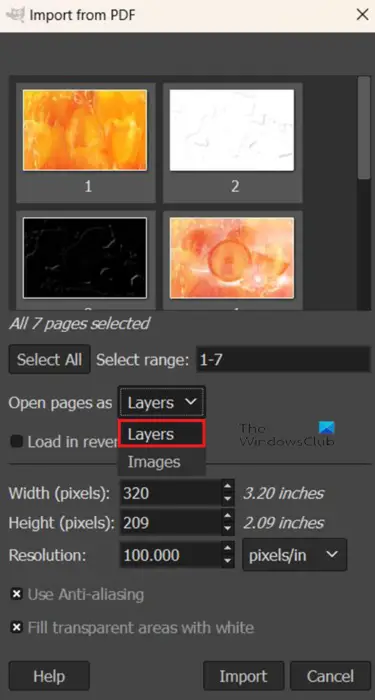
Pour ouvrir les pages PDF en tant que calques, accédez à Ouvrir les pages comme et cliquez sur la flèche vers le bas si les calques ne sont pas la première option. Lorsque vous avez sélectionné Calques, apportez les autres modifications souhaitées dans l'option, puis appuyez sur Importer. Vous verrez les images s'ouvrir dans le panneau des calques de GIMP en tant que calques séparés.
Ouvrir les pages en tant qu'images
Vous pouvez choisir d'ouvrir les pages PDF sous forme d'images.
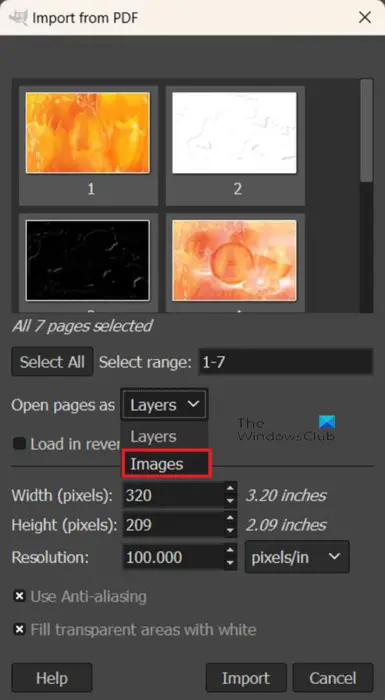
Pour ouvrir les pages PDF en tant qu'images, suivez les étapes pour rouvrir le PDF dans GIMP, puis lorsque la fenêtre d'options Importer à partir du PDF apparaît, accédez à la Ouvrir le calque comme et cliquez sur la flèche déroulante et choisissez Images . Vous pouvez choisir les autres options souhaitées ou les laisser telles quelles et cliquer sur Importer. Vous verrez chacune des images qui se trouvaient sur les pages séparées s'ouvrir en tant qu'images séparées sur des toiles séparées dans GIMP.
La possibilité d'exporter des illustrations GIMP au format PDF est un excellent moyen d'enregistrer des calques séparément si vous devez les afficher séparément des illustrations combinées. Vous pouvez également aplatir l'illustration si elle comporte plusieurs couches tout en conservant la haute qualité. Les fichiers PDF ont tendance à conserver la haute qualité si la source était de haute qualité.
Lire: Comment estomper les images et les rendre délavées dans GIMP
Le fichier PDF peut-il être ouvert dans GIMP ?
Le PDF que vous avez exporté depuis GIMP peut être ouvert à nouveau dans GIMP, il sera considéré comme importé dans GIMP. Pour importer le fichier PDF dans GIMP, vous devez trouver le fichier sur votre appareil et faire un clic droit dessus, vous choisissez ensuite Ouvrir comme puis GIMP. GIMP s'ouvrira et la fenêtre d'options d'importation à partir de PDF s'ouvrira. Ici, vous pouvez choisir d'ouvrir les pages PDF sous forme de calques ou d'images. Vous appuyez ensuite sur Importer pour placer le PDF dans GIMP.
Les fichiers PDF non exportés depuis GIMP peuvent-ils être importés dans GIMP ?
Vous pouvez ouvrir n'importe quel autre document PDF dans GIMP en cliquant avec le bouton droit sur le fichier PDF et en allant sur Ouvrir avec et puis GIMP . GIMP s'ouvrira et la fenêtre d'options Importer depuis PDF s'ouvrira. Vous pouvez ensuite choisir d'ouvrir les pages PDF sous forme de calques ou d'images.















